Flash教程:熟练应用Flash钢笔工具_Flash教程
推荐:Flash 制作可爱猴子
本例为Flash CS3仿真艺术设计系列教程,有兴趣的朋友请关注本系列教程,本文我们将通过绘制一只猴子来学习渐变的应用。 使用渐变填充 当你不想使用使用纯色图象时,渐变填充是十分有效的。它可以被用在场景的各个层次及广泛的角色,背景及一般的图象。 渐变
钢笔工具
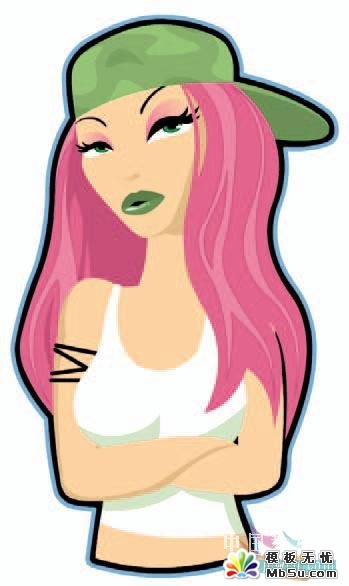
从基本的形状组成更大,更复杂的形状,到使用位图材质填充,大部分时间需要组合工具和技巧来完成,对于这个角色我想从一个铅笔素描草图到用钢笔工具和基本形状绘制的矢量图.钢笔工具配合选择工具,使笔画和形状显得非常灵活
1. 首先扫描一张草图或直接在flash中画一个.在第2帧插入关键帧并打开洋葱皮工具.将草图作为参考,用钢笔工具描出头发的每个点并拖动它们. 这将用贝尔曲线手柄自动创建曲线.这将使你熟练已创建的每个点的笔画


2. 使用部分选择工具(工),单击定位点并调节曲线来调整头发的轮廓
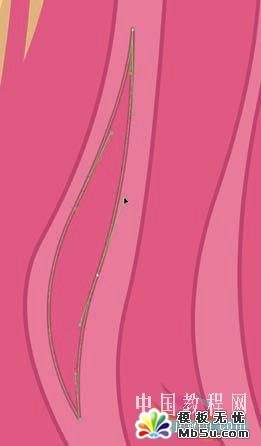
3. 用矩形工具(r)或椭园工具(o)画脸部的形状.用选择工具推拉它的边调整形状到更完美
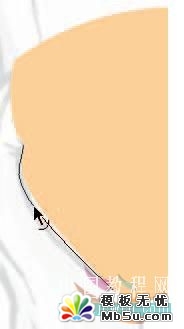
4. 在样品工具箱选择一个填充色,画一个不规则的形状填充帽子
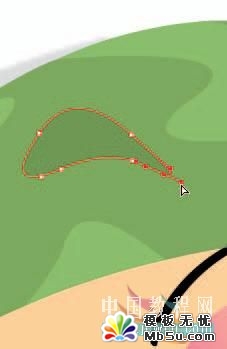
5. 一个细长的渐变填充使眼影更完美.为渐变选择第一个颜色和第二个颜色,也许你使用与肤色相同的颜色.然后你将眼影与脸部其它颜色混合得更加柔软和准确的效果.你可以试验用不同的颜色绘制不同风格的眼影
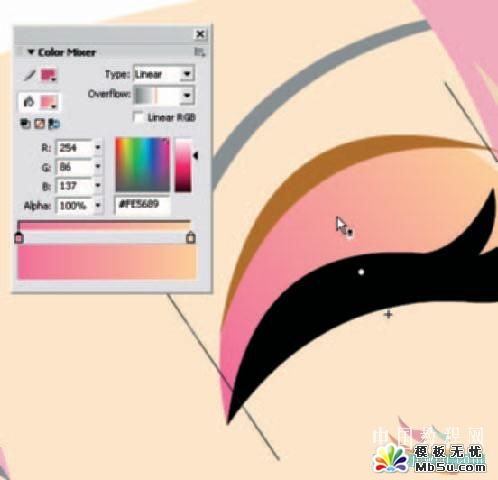
6. 一旦角色完成,解锁所有图层并全部选择Ctrl A.使用Ctrl c复制全部图象到剪切板并创建一个新图层.将这一层放到所有其它图层之下.粘帖到新图层的相同位置.Ctrl Shift v.将所有线条转换为填充并用黑色填充全部图形.点击”修改”>”形状”>”扩展填充”,这将扩展形状的外缘.使用墨水瓶工具选一个不同的颜色点击你的图象添加一个边线.打开所有图层的可见按钮.




提示:
点击:编辑 >首选参数 >绘图,确认”显示钢笔预览”被选中.这将使你看到预览线条就象用钢笔画的线条一样.按下Shift键切断线条到90度和45度. 要确认某点为控制点按住Ctrl键点击该点
分享:打字动画效果实例Flash as3教程
本例为Flash AS3.0实例之打字效果,打字效果也是一个比较老的的效果,用来熟悉AS3.0的字符串和文本是最好的,希望能给朋友们带来帮助。 AS3.0实例教程三-打字效果 打字效果也是一个比较老的的效果,没办法本人太笨,想来想去还是觉得用这个效果来熟悉AS3.0的
 评论加载中....
评论加载中....- 相关链接:
- 教程说明:
Flash教程-Flash教程:熟练应用Flash钢笔工具
 。
。

 聚设
聚设 AI小聚 能写会画
AI小聚 能写会画 域名
域名